1.0.1 • Published 6 years ago
before-after-slider v1.0.1
BeforeAfterSlider
中文 README
BeforeAfterSlider is a lightweight Javascript library without any dependencies, to compare images in before/after view.
- Support mousemove & touchmove.
- Lightweight, only 9KB.
- Adaptive width.
- Custom image, size & slider etc.
- Adaptive centering without any CSS.
- API simple and easy to use.
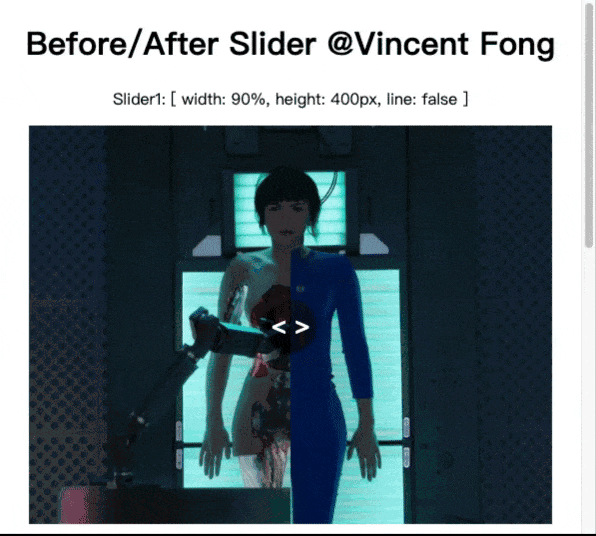
Demo
Online demo is available on the Github page.
Getting Started
- Support:
- Direct
<script>include. - NPM install.
- Compatible ES6(ES2015) ,CommonJS & AMD modules.
- Direct
Direct <script> include
CDN:
<script src="https://cdn.jsdelivr.net/npm/before-after-slider@1.0.0/dist/slider.bundle.js"></script>If you use ES Modules, you can include by this:
<script type="module">
import SliderBar from "https://cdn.jsdelivr.net/npm/before-after-slider@1.0.0/dist/slider.bundle.js";
</script>Using:
<div id="mySlider"></div>
<script>
new SliderBar({
el: '#mySlider', // The container, required
beforeImg: './before.jpg', // before image, required
afterImg: './after.jpg', // after image, required
width: "90%", // slide-wrap width, default 100%
height: "400px", // slide-wrap height, default image-height
line: false, // Dividing line, default true
lineColor: "rgba(0,0,0,0.5)" // Dividing line color, default rgba(0,0,0,0.5)
});
</script>NPM install
npm install before-after-slider --saveVue for example
<template>
<div id="app">
<!-- container -->
<div id="mySlider"></div>
</div>
</template>
<script>
import SliderBar from 'before-after-slider'; // import
export default {
name: 'app',
mounted() {
// new SliderBar({options});
new SliderBar({
el: '#mySlider',
beforeImg: './before.jpg',
afterImg: './after.jpg'
});
}
}
</script>Options
| Option | Type | defalut | Description |
|---|---|---|---|
| el | String | required | The container, "#sliderId" |
| beforeImg | String | required | before-image URL |
| afterImg | String | required | after-image URL |
| width | String | '100%' | slide-wrap width,(%,px,em,rem) |
| height | String | none | slide-wrap height |
| line | Boolean | true | Dividing line |
| lineColor | String | 'rgba(0, 0, 0, .5)' | Dividing line color |
By the way
Make sure the two images are the same size.
🤪AND Welcome to visit my blog.🤪 https://vincef0ng.cn
How to Contribute
Anyone and everyone is welcome to contribute to this project. The best way to start is by checking our open issues,submit a new issues or feature request, participate in discussions, upvote or downvote the issues you like or dislike.



